【まとめ】写真から人物を切り抜きアプリ・ソフト・オンライン人気ツール9選[無料]
最近はAIにより自動で写真人物を切り抜きできる機能を持つツールたくさんあり、作業の効率を格段に上げることができます。今回は簡単に写真人物の切り抜きができるおすすめの無料アプリ・ソフト・オンライン人気ツール9選を紹介します。
写真から人物を切り抜き人気ソフト
まずは、パソコン向けの写真人物の切り抜き機能が優れている無料画像編集ソフトを3つご紹介していきます!
1. Canva- 写真&画像の切り抜きやデザインも可能
Canvaとは、オンラインで使える、刷サービスも含めて提供する無料のグラフィックデザインツールですが、写真編集もできます。
写真のトリミングやサイズ変更、文字入れ、写真人物の切り抜き、モザイク加工、背景のぼかし加工などが可能です。フィルター機能で色合いや明るさを調整することで、自分のイメージに近い写真になるよう編集できます。Canva内にあるイラストやスタンプ素材、フォントを活用して、思いのままにデザインが作成でき、便利なワンストップソフトです。
また、Canva有料プランにアップグレードすることで、写真の背景を透過することもできます。
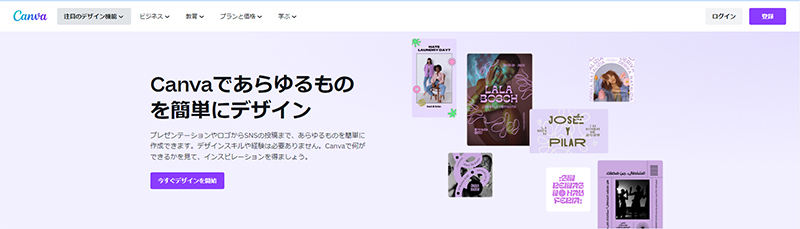
➬関連記事:超簡単!Canvaでできる写真のぼかし方【無料】
2. GIMP - 無料ソフトで写真人物の切り抜きも可能
GIMP(ギンプ、ジンプ)とは、高額な専門ソフトに匹敵するくらい複雑な写真編集ツールから基本的なツールまでほぼ整えており、フリーで提供されているソフトです。
レイヤー編集機能やマスク、エフェクトなどの基本的な機能が揃っている以外、ユーザーが作成した無料のプラグインをダウンロードする事でさらに機能を拡張することが可能です。
しかし、ユーザーに最適化されたインターフェイスなどは備わっていないため、初心者や中級者にとっては複雑な編集技術の使い方を把握するには少々時間がかかるでしょう。 また、無料であるがゆえにサポートは存在せず、操作に行き詰った場合などは、有志が用意したユーザーコミュニティ(ほとんどが英文)などを調べる以外はありません。そのため、写真加工の初心者には、かなりハードルの高いソフトです。
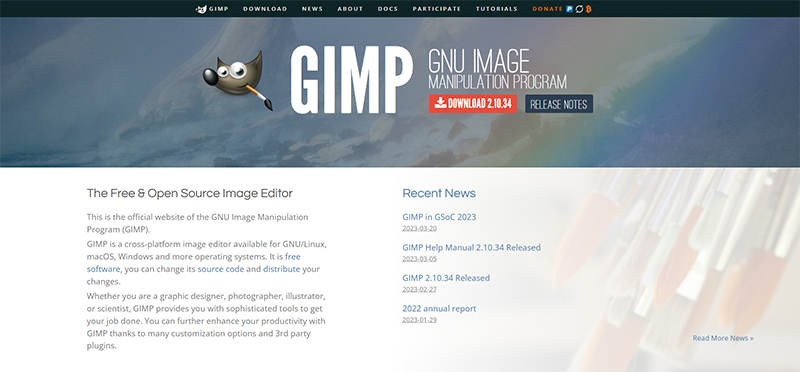
3.HitPaw Photo Object Remover高精度なAIで、写真の人物をきれいに切り抜く無料ソフト
HitPaw Photo Object Removerは、「切り抜き」機能を特化した上で、さらに豊富な機能も設計された画像編集ソフトです。高精度なAIを搭載しているため、画像・写真の人だけをきれいに切り取ることができる他、ニキビ跡消しや、古い写真をきれいに修復することもできます。できることはCanvaとGIMPのようにたくさんではないが、操作は基本的にワンクリックでAI処理するので、使い方は非常にラクで初心者には優しいです。
- 写真から人や影も含め、 2 秒で簡単に消す
- 高精度なAIにより写真から人や背景を消して編集
- わかりやすいUIデザインで初心者でも直感的に操作でき
- 写真の人を消す効果の プレビューを無料で取得
- シミやシワはもちろん 、マリオネットラインも消すことができ
ポイント:
- ステップ 1.HitPaw Photo Object Remover をダウンロードする
- ステップ2. 写真の取り込み
- ステップ3. 選択ツールを選び
- ステップ4.オブジェクトを塗りつぶし、またはフレームに収める
- ステップ5.選択内容を変更する
- ステップ6.写真のプレビューと書き出し
まずはPCでHitPaw Photo Object Remover をダウンロードします。
編集したい画像を追加するには、中央の画像ボックスをクリックします。または、画像を編集ボックスに入れることもできます。

プログラムの下部には、ブラシまたはフレーム選択ツールがあります。
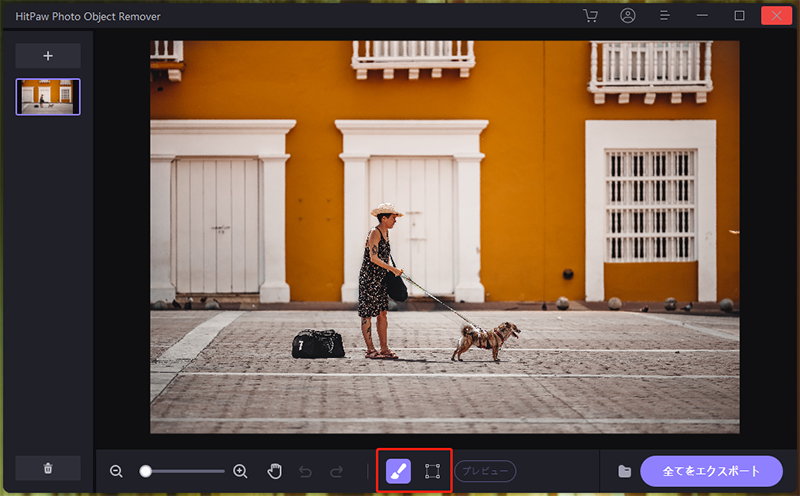
写真から消したい人物は、塗りつぶしたり、フレームに入れたりすることができます。
また、なぞる場合、範囲は被写体よりも少し大きめにするのが大切なポイントです。

フレームを選択すると、選択範囲がハイライト表示されます。 必要に応じて、削除範囲を変更したり、選択範囲を追加・縮小することができます。 現在の選択範囲を変更したい場合は、「元に戻す」ボタンを使ってオブジェクトを再選択できます。
さらに、サイズ調整バーを左右に動かすことで、ブラシのサイズを変更することができます。
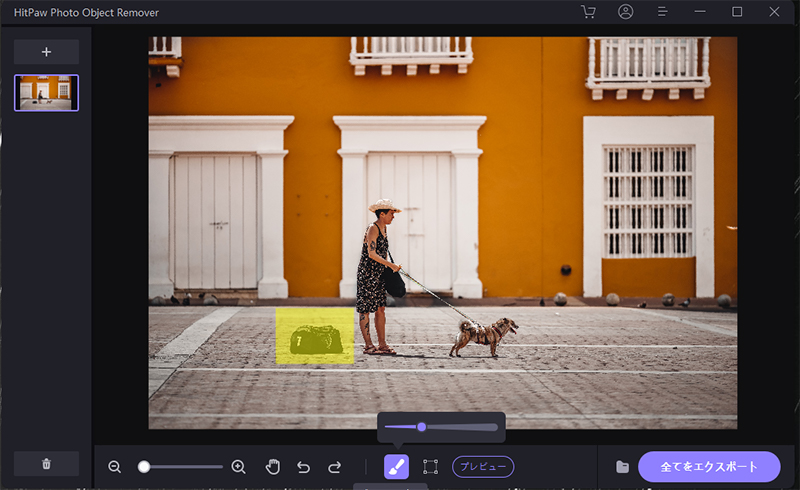
写真から削除したいオブジェクトを選択したら、「プレビュー」ボダンをクリックすると完成した画像が表示されます。「 すべてエクスポート」をクリックして、保存ルートを閲覧すると、編集した写真がパソコンに保存されます。
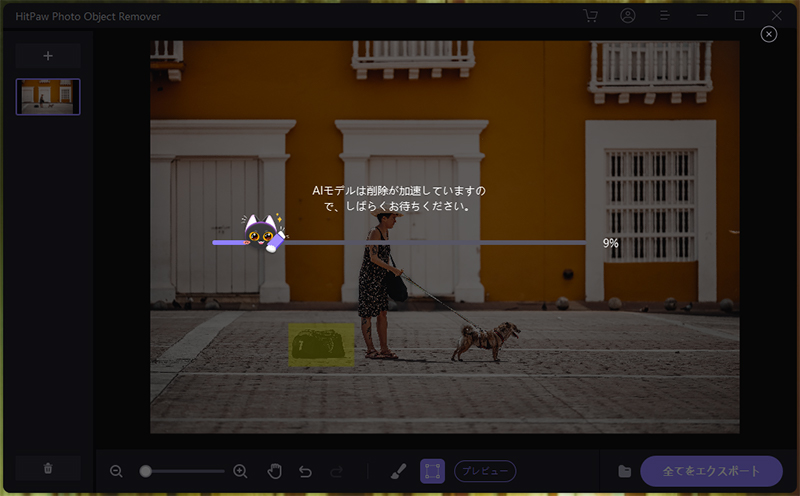
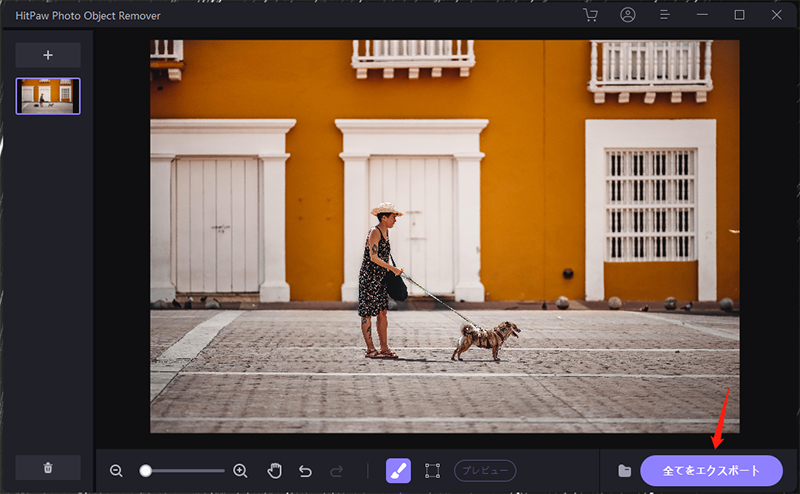
-
HitPaw Photo Object Removerは、写真から人を消すための最優選ツールです。しかし、消したい人物が動画にある場合はどうすればいいでしょうか?ここで HitPaw Video Object Removerが登場します!数回クリックするだけで、簡単に動画から人物を消すことができます。今すぐ試してみて、その違いを実感してください!
写真から人物を切り抜き無料オンラインツール
続いては、ダウンロード不要の写真人物を切り抜き無料オンラインツール3つをご紹介していきます!
1. 切り抜きAC人物写真の切り抜きができる無料サイト
切り抜きA (clipping-ac)は、無料に使えて写真を保存できる、人物写真の切り抜きに優れたオンラインツールです。
画像をアップロードするだけ、写真人物の切り抜きがすぐ完成します。人、動物、商品、グラフィックアートなど、さまざまな画像の背景を AI がきれいに削除するため、風になびく髪の毛や動物の毛羽立ちもかなり忠実に表現され、高精細な仕上がりです。
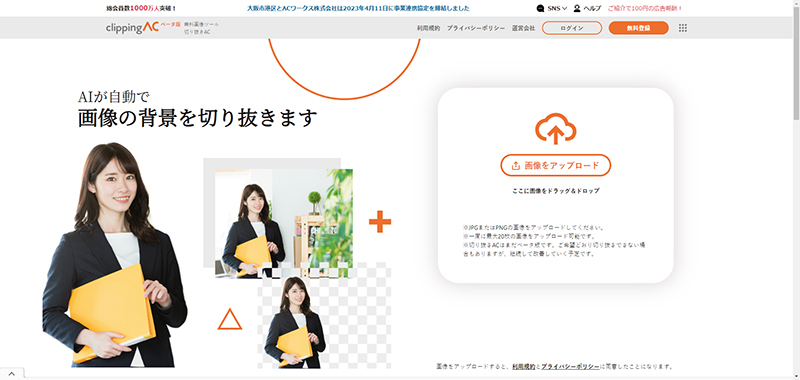
2. HitPaw Photo Object Remover OnlineAIで写真の人物をきれいに切り抜く無料サイト
HitPaw Photo Object Remover Onlineは高精度なAIによってワンクリックで写真から人物、文字、ロゴなど不要なものを切り抜きして消すことができます。さらに人物を切り抜いた写真をぼかしなしで高画質のままキープするので、効果的かつ簡単にオンラインで写真をクリーンアップします。
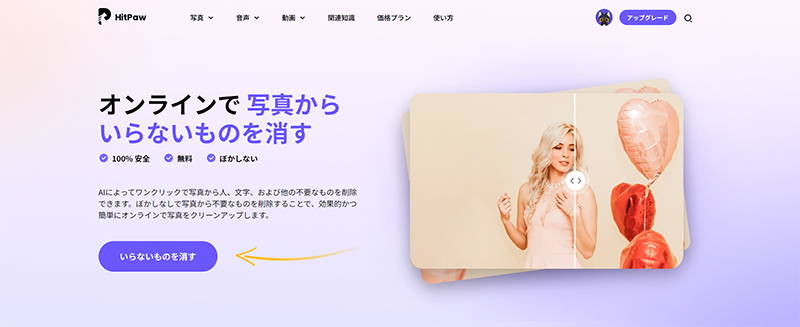
3. MyEditオンラインで写真人物の切り抜きができるサイト
MyEdit(マイエディット)はダウンロード不要、ブラウザ上で操作できる無料画像編集オンラインサイトで、AI 機能で写真人物を切り抜いて png 形式で保存出来ます。そのほか、ピンぼけや手ぶれの補正、画像ノイズの除去などもオンラインで出来ます。
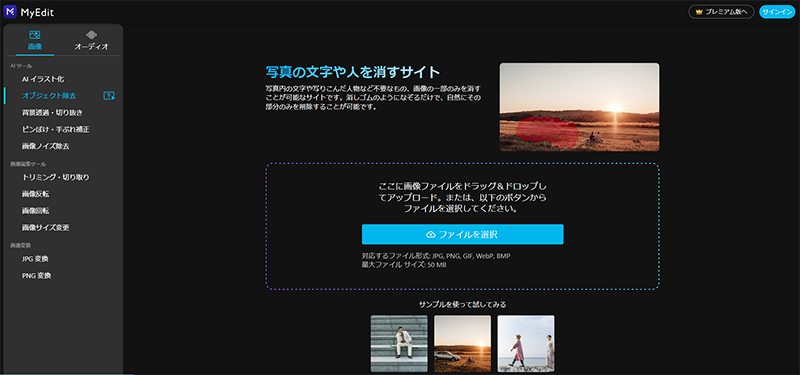
写真から人物を切り抜き人気アプリ
最後は、iPhone/Androidに対応する、写真人物の切り抜きにおすすめのアプリ3つをご紹介していきます!
1. Meitu写真人物の加工&カメラ&AIイラスト化アプリ
Meitu(メイツ)は写真の加工機能が充実しているカメラアプリです。
SNSで流行っている加工を取り入れやすく、人気のAIイラスト加工も無料で利用できます。また、「切り取り」ツールを使えば、写真の人物を切り抜く以外、貼り付けや背景だけを切り取ることも可能です。
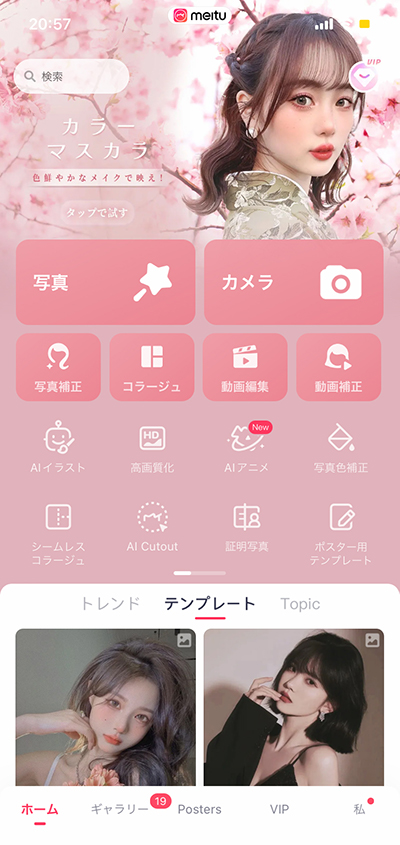
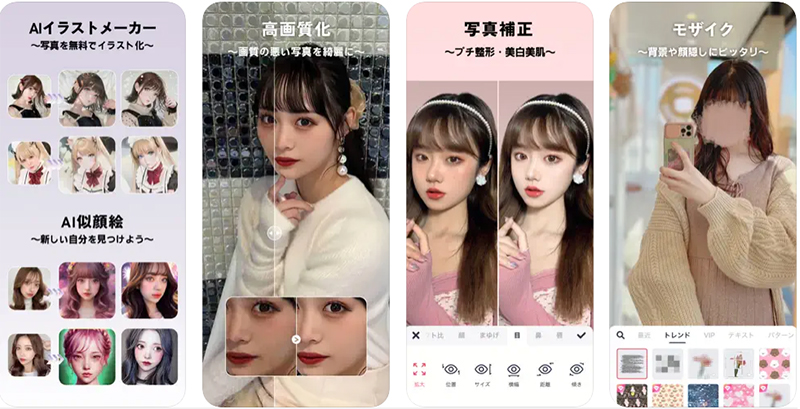
2. PicsArt画像切り抜き&合成ツール
PicsArt (ピックスアート)は大人気の画像編集アプリで、フィルタ・エフェクト・文字入れ・切り抜き・貼り付けなど、画像編集に必要な機能は盛り込まれており、それぞれの効果を重ねて加工できるのが特徴です。使いやすいツールが多く、初心者でも簡単に写真を加工・編集することができます。
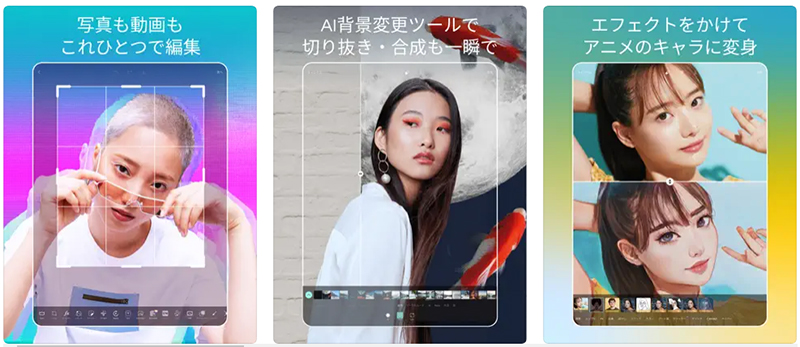
3. PicCutout>証明写真からSNS,どんな場面の切り抜きでも活用するアプリ
PicCutoutは画像編集アプリで、切り抜きモデルの豊富さが特徴です。
日常用の証明写真や、人物切り抜きから、ビジネス用の商品写真切り抜きモデルまで、あらゆるシーンで使える切り抜きモデルを整えています。テンプレートを使って、プロのような商品写真を作りることができます。編集完成した写真はそのままSNS への投稿することもできますのでとても便利です。
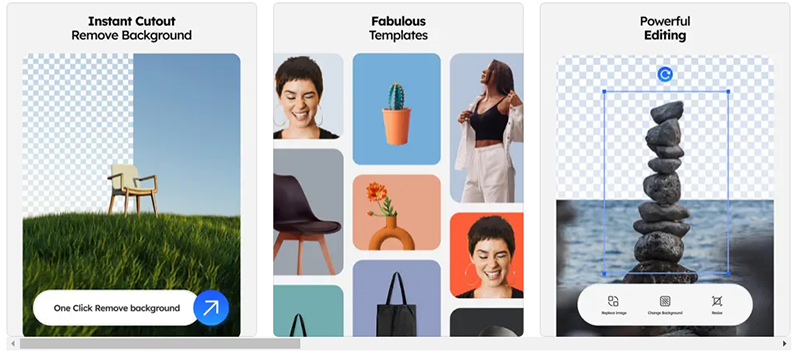
まとめ
今回は、写真から人物を切り抜きアプリ・ソフト・オンラインツール9選についてまとめて介・解説してきました。多種多様のツールでそれぞれに長所や短所があります。その中からツールの要領や自分のニーズを考えて自分にあったツールを探すのがおすすめです。
でも高度なテクニックがなくても、無料ソフト1つでラクにできる切り抜き加工はいかがでしたでしょうか? HitPaw Photo Object Remover は、写真人物の切り抜きだけでなく、古い写真んの修復機能や文字、ロゴ消す機能も一つのソフトで簡単に行うことができます。 「HitPaw Photo Object Remover」は無料で利用できますので、写真人物の切り抜きをしたい方はぜひ以下からダウンロードして試してみてください。
写真&画像の人物切り抜きツールに関するよくある質問
Q1:動画の人物だけを切り抜くソフトは?
動画の人物だけを切り抜きたいであればソフト「HitPaw Video Object Remover」がおすすめです。
AI認識で物体の動きを自動追尾・識別するので、簡単に動画の人物を切り抜きができます。
Q2:画像の背景を透明にしたまま保存できますか?
本記事では人物を背景から切り抜く方法を紹介しましたが、背景を透明にしたまま保存することもできます。





 HitPaw Edimakor
HitPaw Edimakor
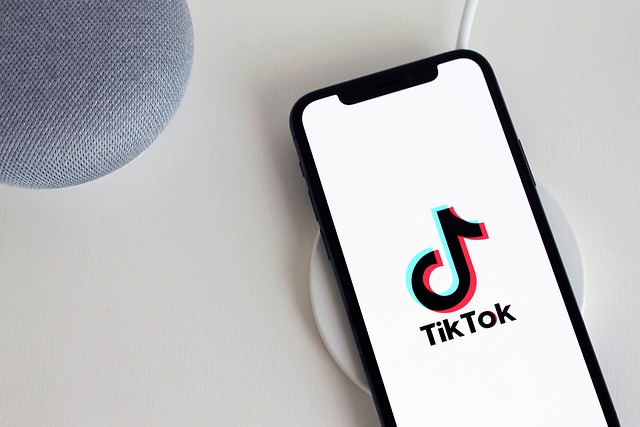

この記事をシェアする:
「評価」をお選びください:
松井祐介
編集長
フリーランスとして5年以上働いています。新しいことや最新の知識を見つけたときは、いつも感動します。人生は無限だと思いますが、私はその無限を知りません。
すべての記事を表示コメントを書く
製品また記事に関するコメントを書きましょう。